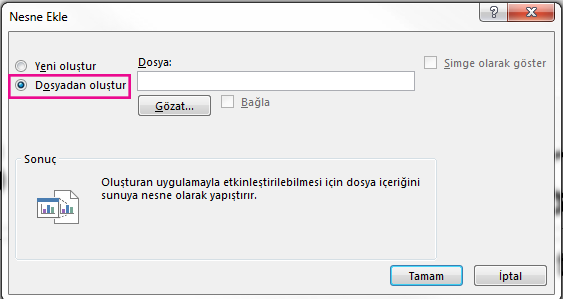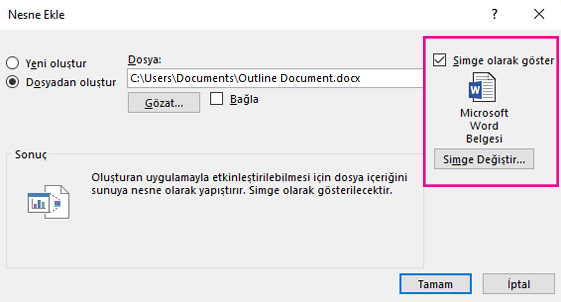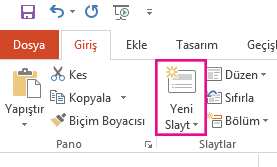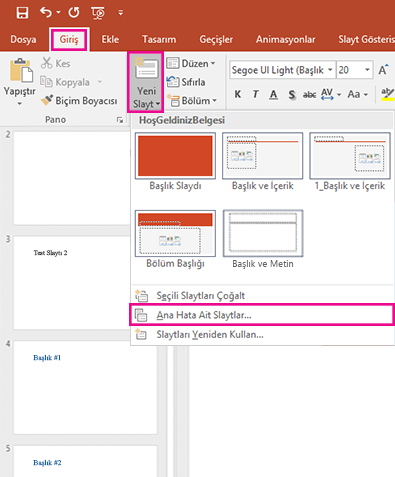Word içeriğini doğrudan PowerPoint sununuza ekleyin. Word belgelerini nesne olarak içeri aktararak belgenin statik bir anlık görüntüsünü ekleyebilirsiniz. Bu özellik, tek sayfalık ve resim içeren Word belgelerinde oldukça kullanışlıdır. Bir diğer seçenek de sununun temeli olarak bir Word ana hattı kullanmaktır.
Bu makalede:
Word belgelerini nesne olarak ekleme
Bir Word belgesi eklemenin en kolay yolu, belgenizi ilk olarak Word’de oluşturup sonra sununuza eklemektir.
-
Word belgesini yerleştirmek istediğiniz slaydı seçin.
-
Ekle > Nesne’yi seçin.
-
Word belgesi daha önce oluşturulduysa, Nesne Ekle iletişim kutusunda Dosyadan oluştur'u seçin.
-
Eklemek istediğiniz Word belgeyi bulmak için Gözat'ı seçin. Word belgenizi seçin ve Tamam'ı seçin.
-
Bağlantı ve Simge olarak görüntüle onay kutularının seçili olmadığından emin olun. Word belgenizin içeriğini nesne olarak eklemek için Tamam'ı seçin.
Not: Word belgenizi, PowerPoint yerine Word ile açmak isterseniz, Simge olarak görüntüle onay kutusunu seçerek sunuya simge ekleyin. Simge seçildiğinde belge Word açılır.
İpucu: Ayrıca, bağlı bir nesne ekleyebilirsiniz. Nesnenizi, içeri aktardığınız Word belgesinin kısayolu olarak ayarlamak için Bağlantı onay kutusunu seçin.
Sununuzu oluştururken bir Word belgesini ana hat olarak kullanma
-
Word belgenizde Giriş'i seçin.
-
Word belgenizdeki içeriği biçimlendirmek için Stilleri kullanın.
-
Slayt başlığı olarak kullanmak istediğiniz içeriği vurgulayın ve Stiller'de Başlık 1'i seçin.
-
Slayt metni olarak kullanmak istediğiniz içeriği vurgulayın ve Stiller'deBaşlık 2'yi seçin.
-
-
Word belgesinde Dosya > Kaydet'i ve ardından Dosya > Kapat'ı seçin.
Not: Word belgenizin PowerPoint sunusuna eklenebilmesi için kapalı olması gerekir.
-
PowerPoint uygulamasını açın ve Giriş > Yeni Slayt seçeneğini belirleyin.
-
Anahattan Slayt Al'ı seçin.
-
Ana Hat Ekle iletişim kutusunda Word belgesini bulun ve seçin ve Ekle'yi seçin. Belgenizdeki her Başlık 1 için yeni bir slayt oluşturulur.
Not: Word belgenizde Başlık 1 veya Başlık 2 stili yoksa, içeriğinizdeki her paragraf için PowerPoint’te bir slayt oluşturulur.